大家好,如果您还对探索桌面电脑升级的全新路径不太了解,没有关系,今天就由本站为大家分享探索桌面电脑升级的全新路径的知识,包括的问题都会给大家分析到,还望可以解决大家的问题,下面我们就开始吧!
全新系统驱动攻略
一台PC组装好,系统也安装完毕,此时的必要工作就是为PC上的各个硬件安装驱动。大到显卡,小到主板上一个极为不起眼的第三方芯片或者机箱上的读卡器,全部需要驱动程序才能正常工作。
电脑当中绝大多数配件都需要驱动程序
大多数设备(例如主板和显卡)的驱动,都是由厂家用驱动光盘的形式提供给用户使用的。但目前很多用户装机时并没有选购光驱,也有一些超极本没有配备光驱,这时如果我们要安装驱动该如何是好?
现在很多电脑并没有配备光驱
没光驱也能装电脑
这一问题绝非个案,很多人都面临拿着光盘没光驱的困境。其实解决起来也不难,而且有两种方法供你选择。很多人家里都有带光驱的老电脑,或者有使用光驱的室友,这时只要把主板光盘放进他们的光驱读取,用移动硬盘或U盘将全部内容拷贝下来,然后插在自己的PC上,运行其中的根目录运行文件即可(比如setup.exe或者autorun.exe等),这之后的操作与用光驱操作完全相同。
可以将主板光盘内容完全拷贝至移动硬盘使用
如果不具备这一条件或者主板光盘丢失,还可以从网络上单独下载驱动程序,不过这是建立在网卡能够工作的前提下。下载驱动时要看准设备型号不要张冠李戴,避免不必要的故障。实在拿不准型号,使用类似驱动精灵那样的软件也是可以的。
Windows简版驱动
我们都知道,系统安装完毕后Windows会自动为一些设备安装驱动,这些驱动程序集成于操作系统之中,被称为简版驱动,能够提供最为基本的功能。包括我们的显卡、SATA磁盘控制器、声卡和网卡芯片都有可能被安装这种简版驱动。
这些已经正常工作的设备其实都在用简版驱动
大多数人接触Windows是从Windows 95和98开始,当时的操作系统集成的简版驱动程序极为有限,绝大多数设备都需要用户自行手动安装。这也养成了在Windows设备管理器中所有设备都没有问号图标(驱动不正常状态),我们就判断所有设备安装妥当的错误观点。其实,有很多被Windows安装好简版驱动后的设备,我们仍有必要去手动安装完整版本的驱动程序,以确保其发挥100%的功效。
需重装完整驱动的设备
需要手动安装驱动的设备当中,最为重要的就是显卡的驱动。不论是NVIDIA还是AMD的独立显卡,或者Intel和AMD的核芯显卡或者APU,Windows为其提供的简版驱动性能都极为有限。想让显卡正常工作,必须安装官方提供的驱动程序。推荐大家去厂商相关的官网,通过搜索设备型号(比如GTX 670或者HD 7800系列)来下载官方的驱动程序,不仅更新最为及时,驱动程序也最有保障。
显卡驱动是最有必要重新手动安装的驱动
其次就是芯片组驱动,芯片组的概念略有些模糊,我们购买的配件中并没有叫做芯片组的东西。其实芯片组就是主板上最为重要的主板芯片,它支持着所有设备需要的通道和接口,如此重要的设备不推荐大家用简版驱动。可以使用主板光盘中的芯片组驱动,当然也可以去官网下载对应的最新版本。
扩展阅读:电脑安装的顺序
绝大多数人的装机方法都是先安装类似芯片组之类的重要驱动,然后再去安装显卡声卡网卡和诸多第三方芯片驱动,然后再安装自己需要的软件。这个顺序已经约定俗成,似乎只有如此安装系统才能稳定好用。但其实,没有什么证据表明一个Windows安装好之后,先装好所有软件再装驱动的电脑会出现问题。现在绝大多数软件都有硬件更新就刷新硬件列表的功能,其实先装驱动还是先装软件可能并没太大不同。不过为了避免潜在的问题,尽可能先装底层的驱动程序后装软件,总没有什么坏处。

笔者习惯的顺序是在安装完毕操作系统之后用主板光盘安装重要的驱动程序,之后进行完整的Windows在线更新,之后再去安装软件,仅供参考。
尽管没有定论但大多数人还使用先驱动后软件的方式
存在争议的设备——键鼠
除了必须手动安装的这些驱动,还有很多设备的驱动究竟是使用简版驱动还是另行下载完整版驱动存在一定争议。首先就是键鼠驱动。键鼠在Windows安装完毕后就已经能够使用,而且几乎所有鼠标和键盘的按键都能够正常使用。在这种情况下,我们为什么还需要安装驱动呢?
有些键盘拥有独特的多媒体按键,比如音量调节功能等。使用Windows简版驱动这些按键有可能正常工作,也有可能完全不工作,这取决于具体每一款产品,不能一概而论,是否安装驱动还要用户自行决定。
而鼠标的情况则完全不同,虽然按键都能使用,但是简版驱动和完整版驱动下的鼠标手感有时会有很大不同。而且目前很多多功能游戏鼠标提供了炫光、变色、自定义按键和宏功能,这些复杂的功能都是由完整版驱动提供的。如果你购买的是极为简单的三键鼠标没有什么特殊功能就无所谓,如果是多功能游戏鼠标,还是推荐安装厂商提供的完整版驱动。
对游戏鼠标来说完整版本能使鼠标如虎添翼
完整版本的鼠标驱动能够释放100%的性能
存在争议的设备——声卡网卡
声卡和网卡,这两件以前我们必须安装驱动的设备,在如今的Windows安装后也都拥有了能使其稳定工作的简版驱动。声卡在正常出声、网卡也能联网,有必要安装完整版驱动吗?
关于这两件设备,我们的推荐是针对自身需要而定。在笔者测试过的绝大多数Realtek集成网卡当中,简版驱动和完整版驱动性能相差无几。而类似Bigfoot Killer这类网卡的情况则不然,由于诸多功能都由软件提供,必须要安装完整版驱动程序。
Killer网卡的大多数功能都由驱动程序提供
声卡的情况其实与网卡类似,一般的集成声卡使用哪种驱动真的没有太多区别,只不过Realtek的完整版驱动程序提供了一些环绕或混音效果,但大多数用户根本用不到这些功能。而目前越来越火爆的高端板载声卡,还是推荐去安装完整版驱动程序,毕竟那些声卡是主打音质的。
存在争议的设备——SATA控制器
SATA控制器其实就是控制那些SATA接口的,这里特指的是主板芯片提供的原生接口,而并非那些必须要安装驱动的第三方芯片提供的接口。关于性能,简版驱动与完整驱动并没有多大差距,但是如果你想关掉讨厌的SATA硬盘热插拔功能或者用好硬盘节电功能,最好还是去下载对应的快速存储技术等软件。
Intel RST驱动程序提供了多种SATA磁盘功能
更换配件后必须的操作
不是所有人都新装电脑,也有很多用户只是小幅升级。在更换主板、显卡等设备之后,是需要更换驱动程序的。在升级的情况下,这个驱动问题该如何处理呢?比如只是更换主板的用户,主板更换具体取决于芯片组,相同芯片组的话可以直接更换主板而不重装系统,如果芯片组不同则最好重装系统。
更换显卡的话可以换装后再卸载驱动安装新驱动,当然先卸载驱动再换硬件也是可以的,没有一个固定的顺序。显卡驱动在侦测不到自家显卡时,大部分内容不会启动。此时卸载老版驱动,安装新驱动并没有什么问题。不过有一点需要注意,最好不要在NVIDIA驱动还没卸载完的情况下去安装AMD显卡驱动,反之亦然。在极个别Windows环境下,同时被安装完全不同的两种显卡驱动程序会造成一定程度上系统的紊乱。





































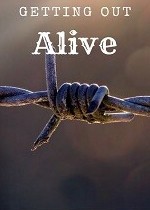










用户评论
一直觉得桌面上网冲浪还挺费劲的,这次终于狠下决心把PC升级了!CPU、显卡都换了新一辈的,现在流畅度真强!想玩游戏也终于不卡顿啦,人生巅峰!
有15位网友表示赞同!
升级桌机真心不是一件容易的事,从选材到安装各个环节都需要花时间琢磨。我纠结了好久才决定换电脑,不过最终的结果还是很满意的,流畅运行各类软件也不再卡顿,感觉物超所值的!
有18位网友表示赞同!
看这篇文章挺有启发性的,虽然我不太懂那些硬件参数啥的,但能从文中了解到升级桌机的过程和感受。看来还是得多学习一下主机相关知识,以便日后更好地维护电脑。
有11位网友表示赞同!
我一直觉得我的PC已经很强大啦,没想过还需要升级呢!看了这篇文章之后,开始重新审视自己的电脑配置了,感觉很多的地方确实可以改进的!
有8位网友表示赞同!
文章写得太详细了,我还没摸清楚我这台老旧机的参数,就看花了眼的!而且升级电脑的确挺麻烦的,需要学习很多专业知识!我还是乖乖用我的老机器吧!
有13位网友表示赞同!
别太夸张了嘛,说电脑升级路难是过分了点吧?其实只要理解基本的原理,选好配件,安装的过程并不复杂。文章里说的那些步骤都很清晰易懂,即使对电脑不熟悉的也能顺利完成升级!
有19位网友表示赞同!
文章没提预算问题啊,现在谁家能轻易承受大笔金额去买高阶硬件?升级桌机的过程真的要慎重考虑,才能选择真正适合你需求的配置。
有6位网友表示赞同!
对于普通用户来说,频繁升级电脑确实有些不太必要吧,不如善待现有的设备,定期清理维护即可。除非是专门从事游戏或者设计的专业人员,否则大部分人使用三年五年就能满足正常需求了!
有15位网友表示赞同!
赞同文章里说的“提升个人价值”的概念,学习相关知识也能扩大自己的人脉,提高社会关系的价值! 升级桌面PC不仅仅是为了追求更高效的体验,更是一种自我进步的过程。
有18位网友表示赞同!
我的电脑已经用了好几年了,确实越来越慢,很多软件都无法流畅运行了,看来要好好考虑升级一下了!看了文章之后,对这个过程有了更加清晰的认识,感觉还是可以接受的!
有20位网友表示赞同!
这篇文章很有帮助!让我清楚地了解到桌面PC的升级途径和注意事项。以前总觉得升级电脑很复杂,其实只要按照步骤操作,并不难实现。
有17位网友表示赞同!
我的预算有限,只能在一些关键部件进行升級了。选择合适的配件很重要,文章提到的那些参数指标很有借鉴意义!希望我能最终成功完成升级!
有14位网友表示赞同!
桌面PC的升级之路的确漫长而充满挑战,需要注意各个环节的细节。建议对不熟悉的领域先多学习了解,避免出现错误操作导致损失!
有18位网友表示赞同!
个人觉得文章写的有点过于专业化了,对于新手小白来说有些理解难度,希望可以更注重通俗易懂的语言描述,提高文章的可读性。
有9位网友表示赞同!
升級桌機的确是一個很耗费精力的事情,不仅要学习相关知識,还要选择合适的配件、合理的配置等。建议大家在决定升级之前做好充分的准备工作!
有11位网友表示赞同!
我一直在使用笔记本电脑,很少接触桌面PC的事,看了这篇文章之后,对桌面PC的升级路径有了更深入的了解!看来升级桌机的过程很有意思!
有20位网友表示赞同!
文章比较偏向于说明步骤,缺少一些实际案例或者对比分析,对于我们理解升级带来的效果会更加抽象一些。希望作者可以补充更多实用的内容!
有9位网友表示赞同!
桌面PC的升级是一件非常有必要的!有了更强的硬件配置,工作效率更高、娱乐体验更好,还能满足各种需求!
有17位网友表示赞同!